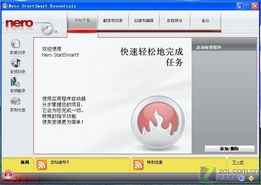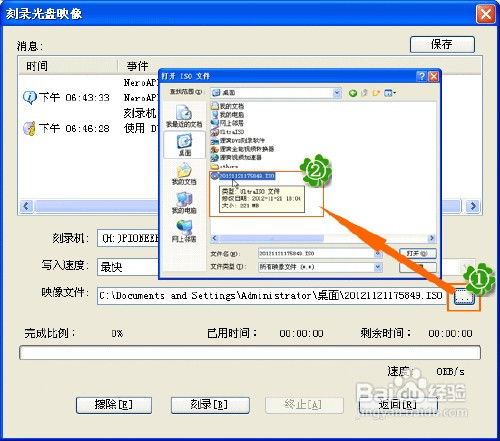APE格式音乐刻录CD盘教程
如何用APE格式音乐刻录CD盘

APE(Monkey's Audio)是一种无损音频压缩格式,它类似于WinRAR或WinZip的压缩技术,可以将原始音频文件转换成较小的文件,而不会损失音质。由于APE文件相对较小,非常适合在网络上传播。然而,要将APE格式的音乐刻录到CD盘上,需要遵循一定的步骤。本文将详细介绍如何使用APE格式的音乐刻录CD盘。
一、准备工作
在开始刻录之前,你需要准备以下工具和材料:
1. 一台带有刻录光驱的电脑:你也可以使用外置刻录机。
2. 一张空白CD刻录盘:确保是新的空白CD刻录盘,或者是可擦写再写入类型的CD光盘(有RW标志,R:Read,W:Write)。
3. APE格式的音乐文件:这些是你打算刻录到CD上的音乐文件。
4. 刻录软件:常用的刻录软件包括Nero Burning ROM、CDBurnerXP、Burrrn等。
二、APE文件转WAV文件(如有必要)
尽管有些刻录软件可以直接处理APE文件,但为了避免潜在的问题,许多用户推荐将APE文件先转换成WAV文件再进行刻录。以下是将APE文件转换成WAV文件的步骤:
1. 使用Monkey's Audio:
打开Monkey's Audio。
添加要转换的APE文件(点击“Add Files”或“Add Folder”)。
开始解压,Monkey's Audio会自动将APE文件转换成WAV文件。
2. 使用foobar2000:
用foobar2000打开APE文件。
右键点击文件,选择“转换”。
在弹出的转换窗口中选择WAV格式作为目标格式。
开始转换。
三、安装并配置刻录软件
下面以Nero Burning ROM为例,介绍如何安装并配置刻录软件。
1. 下载并安装Nero Burning ROM:
前往Nero官方网站或其他可靠的软件下载平台下载Nero Burning ROM。
按照安装向导完成软件的安装。
2. 配置刻录设置:
打开Nero Burning ROM。
在弹出的“新编辑”窗口中,左上方下拉框中选择“CD”,对应选项栏中选择“音乐光盘”。
在右侧的“刻录”选项中,设置“写入速度”。一般来说,低速刻录能够减少刻坏碟的概率,建议设置在8X以下(最好4X)。
四、将APE文件(或WAV文件)刻录到CD
以下是以Nero Burning ROM为例,详细介绍将APE文件(或WAV文件)刻录到CD的步骤:
1. 新建音乐光盘项目:
在Nero Burning ROM中,点击“新建”按钮,进入“音乐1”界面。
2. 添加APE文件:
在“文件浏览器”窗格下,浏览本地电脑中的文件夹,找到APE格式的歌曲文件。
全选中歌曲并手动拖移至界面左边的“光盘内容”-“音乐1”窗格内。
注意检查列表区中的音乐文件,确保没有超出红色区域(即不超过CD的容量限制)。
3. 设置刻录选项:
在Nero Burning ROM界面的右侧,可以设置一些刻录选项,如写入速度等。
确保选择了正确的刻录设备。
4. 开始刻录:
将空白CD刻录盘放入到刻录机中。
点击软件右下方的“立即刻录”按钮。
弹出“立即刻录”对话框,提示“确实要立即开始刻录进程,而不检查设置?”。如果需要进行其它设置,可以点击“设置”进行调整。
如果直接刻录,点击“是”。
Nero Burning ROM将开始刻录进程,刻录完毕后,刻录机会自动弹出制作好的CD音乐光盘。
五、特殊情况处理
1. 包含CUE文件的APE文件:
CUE文件记录了整轨音频中每首歌曲的具体信息,对于包含CUE文件的APE文件,需要先修正CUE文件,将其中的APE文件后缀名改为WAV。
然后使用EAC(Exact Audio Copy)或Alcohol 120%等软件进行镜像刻录。
2. 无CUE文件的APE文件:
对于没有CUE文件的APE文件,可以将APE文件转换成WAV文件后,使用Nero Burning ROM等软件进行直接刻录。
确保在刻录过程中不超出CD的容量限制。
六、其他软件推荐
除了Nero Burning ROM,还有许多其他优秀的刻录软件可以选择,如CDBurnerXP、Burrrn等。这些软件都提供了类似的
- 上一篇: 百度理财百赚利滚利怎么用?真实体验告诉你它到底好不好!
- 下一篇: 上古神器2完美攻略:解锁全成就秘籍
-
 Nero刻录神器:轻松刻录APE与FLAC高品质音乐文件资讯攻略11-17
Nero刻录神器:轻松刻录APE与FLAC高品质音乐文件资讯攻略11-17 -
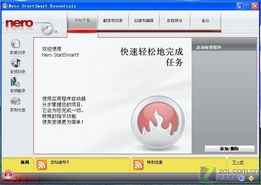 轻松掌握:Nero8全能刻录指南资讯攻略12-01
轻松掌握:Nero8全能刻录指南资讯攻略12-01 -
 轻松学会:如何将APE格式转换为MP3格式?资讯攻略11-08
轻松学会:如何将APE格式转换为MP3格式?资讯攻略11-08 -
 轻松实现CD音频转MP3格式的方法资讯攻略11-18
轻松实现CD音频转MP3格式的方法资讯攻略11-18 -
 如何将CD音频格式轻松转换为MP3格式?资讯攻略01-23
如何将CD音频格式轻松转换为MP3格式?资讯攻略01-23 -
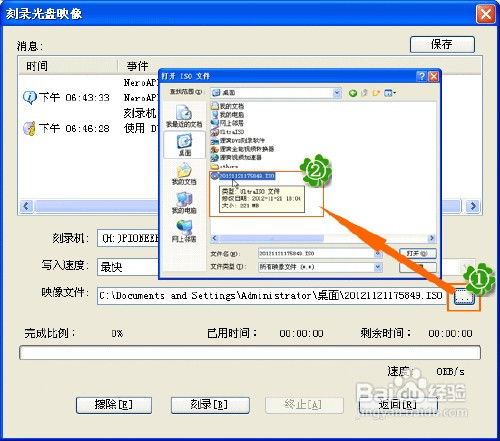 如何图文详解地刻录ISO文件?资讯攻略11-05
如何图文详解地刻录ISO文件?资讯攻略11-05